O Git hoje é uma ferramenta que nos permite fazer edições, versões de arquivos e não apenas para programas. Sites, e-books, e outras tantas coisas são realizadas e versionadas graças a ferramenta que faz com que evitemos usar várias e várias pastas zipadas para instalação. Para isso, vamos com este passo a passo onde você poderá realizar a instalação.
Como instalar o Git?
Para isso, perguntamos em que sistema você está utilizando?
- Estou no Windows: Você vai precisar fazer a instalação a partir do link de download do Git.
- Estou no Linux ou Mac: Talvez você não precisa instalar a partir do link de download, dependendo da versão da plataforma, pois o Git já aparece de maneira nativa.
Meu primeiro Projeto Git
Para isso, você vai precisar de uma pasta criada aonde você deseja colocar seus projetos do Git. Como, por exemplo, Aprendendo Git com a Studio Urbanna.
Depois, abra essa pasta criada no seu editor de código instalado - existem vários e posso citar como exemplos:
- Notepad++
- Sublime Text
- PHPStorm (IntelliJ)
- VSCode (IDE Padrão do Editor Online do GitHub)
Nela, você fará as seguintes instruções:
- Use o comando
git initno Terminal de Comando (seja em seu editor ou pelo Git Bash); - Após isso, vamos mudar para a branch padrão do projeto para
main(vamos explicar nos próximos posts o motivo) com o seguinte comandogit checkout -b main; - No editor, crie o arquivo
README.md, com a seguinte descrição:
- Salve o arquivo (alguns editores já o realizam automaticamente);
- Volte ao terminal e insira os comandos:
git add README.mdpara adicionar o arquivo;git commit -m "add README.md"para informar que foi adicionado o arquivo e ele está salvo nesta branch que vamos publicar ainda.
Criando o Repositório no GitHub
Agora vamos criar o repositório onde vai ficar armazenado todo o seu projeto. Se você não tem uma conta no GitHub, cadastra, realize seu primeiro login e, em seguida vá ao passo Criar Novo Repositório e preencha as informações como no exemplo:

Na página seguinte, aparecerão os comandos de como você pode importar o código de seu repositório local (no caso, a pasta que criamos) para o GitHub. Preste atençào no segundo conjunto de instruções na imagem abaixo, é nela que vamos dar andamento a publicação (especificamente …or push an existing repository from the command line

O que isso quer dizer?
- em
git remote add origin, estamos informando que vamos adicionar o repositório virtual e ele se chamaorigin, seguido do link do repositório. - em
git push -u origin main, estamos pedindo a publicação docommitrealizado na branch principal do projeto no GitHub.
Oba, a primeira parte está feita, no próximo post, vamos aprender a alterar arquivos no próprio repositório que criamos. Se você gostou deste tutorial, compartilhe a seus amigos e, se puder, deixe sua contribuição no Ko-Fi.

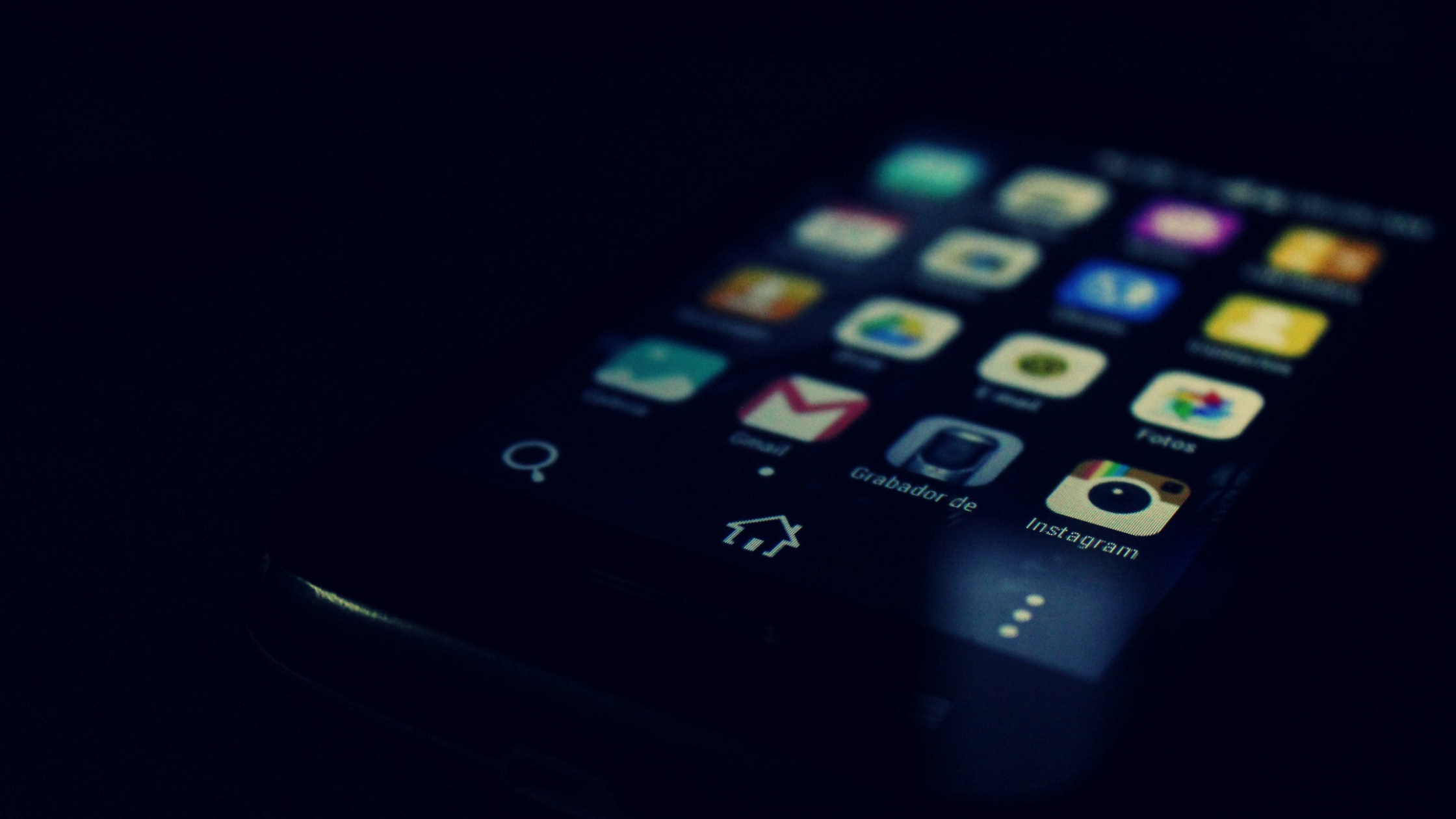 Utilização de JUnit e Mockito em Android
Utilização de JUnit e Mockito em Android